Audiokabel. ONKYO BD-SP353
Add to My manuals
312 Pages
ONKYO BD-SP353 is a Blu-ray Disc Player that offers a wide range of features to enhance your home entertainment experience. With its ability to play Blu-ray, DVD, and CD discs, you can enjoy high-definition movies, TV shows, and music. The player also supports a variety of file formats, including MP3, WMA, and JPEG, so you can play your favorite media files from a USB drive or disc. Additionally, the BD-SP353 features HDMI output, which provides a high-quality connection to your TV for stunning visuals. Whether you're watching a movie or listening to music, the ONKYO BD-SP353 is the perfect choice for your home entertainment needs.
advertisement
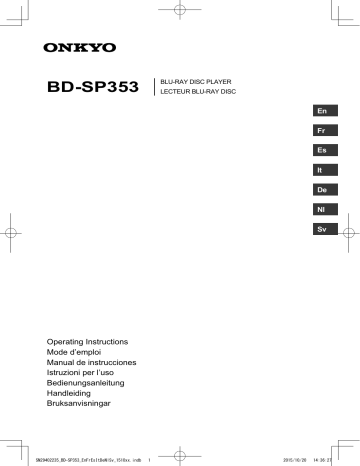
Anschluss an einen AV-
Receiver oder -Verstärker mit einem optischen Digital-
Audiokabel
Anschlussbereich auf der Rückseite
Weiß
Rot
AV-Receiver oder -
Verstärker
2-Kanal-Analog-
Audio kann ebenfalls angeschlossen werden.
Zu den Audio-
Eingangsbuchsen
Optisches digitales
Audiokabel (im
Fachhandel erhältlich)
Richtung der
Signalübertragung
An optischen digitalen
Audioeingang
Anschluss des USB-Geräts
Hinweise:
• Stellen Sie sicher, dass der Player ausgeschaltet wird, bevor USB-Geräte angeschlossen oder abgetrennt werden.
• Bei Verwendung einer externen Festplatte als externes Speichergerät schalten Sie immer erst die Festplatte und dann den
Player ein.
• Wenn das USB-Gerät schreibgeschützt ist, deaktivieren Sie immer den Schreibschutz.
• Beim Anschließen des USB-Kabels greifen
Sie immer am Stecker und setzen den
Stecker in der richtigen Richtung und horizontal in den Anschluss ein.
• Extreme Belastung des Steckers kann zu schlechtem Kontakt führen, wodurch es unmöglich wird, Daten auf dem USB-Gerät zu schreiben.
• Wenn ein USB-Gerät angeschlossen und der Player eingeschaltet ist, ziehen Sie nicht den Netzstecker ab.
De
Anschließen von
Komponenten an die USB-
Buchse
Über USB-Geräte
Die USB-Geräte, die sich an den Player anschließen lassen, sind wie unten gezeigt.
• USB 2.0-kompatibler USB-Flashdrive
(Kapazität von 1 GB oder mehr, 2 GB oder mehr empfohlen) oder HDD (Kapazität
2 TB oder weniger)
• Dateisystem: FAT16, FAT32 oder NTFS
Hinweise:
• Eine Verwendung ist nicht möglich, wenn die Initialisierung mit einem anderen
Dateisystem als FAT16, FAT32 oder NTFS durchgeführt wurde.
• USB-Geräte können nicht erkannt werden, wenn sie mehrere Partitionen enthalten.
• Manche USB-Geräte können nicht mit diesem Player arbeiten.
• Die Funktion der USB-Geräte wird nicht garantiert.
Hinweise:
• Geräte arbeiten möglicherweise nicht, wenn sie über einen Speicherkartenleser oder USB-Hub an den USB-Port angeschlossen sind.
• Verwenden Sie ein USB-Kabel mit einer
Länge von 2 Metern oder weniger.
SN29402235_BD-SP353_EnFrEsItDeNlSv_1510xx.indb 15
15
2015/10/20 14:37:07
Netzwerkverbindung
Über eine Internetverbindung können Sie die
BD-LIVE-FUnktion genießen, wie zum Beispiel das Herunterladen von Trailer-Videos und zusätzlichen Audio-/Untertitelsprachen und das Spielen von Online-Spielen. Verbinden
Sie den mit dem Internet verbundenen Router mit dem Gerät. Wenn sich ein aktiver DHCP-
Server in der Netzwerkumgebung befindet, zu der Sie eine Verbindung herstellen möchten, wird die IP-Adresse automatisch festgelegt.
Wenn kein aktiver DHCP-Server vorhanden ist, legen Sie die IP-Adresse manuell fest
(Seite 31).
Anschließen des Netzkabels
Schließen Sie das Netzkabel an, nachdem alle Anschlüsse zwischen den Geräten vorgenommen wurden.
Anschließen über ein LAN-Kabel
Verbinden Sie das Gerät über ein handelsübliches LAN-Kabel mit dem Router.
Anschlussbereich auf der Rückseite
Internet Modem
LAN-Kabel
(im
Fachhandel erhältlich)
WAN
LAN
1 2 3
Ethernet-Hub
(Router mit Hub-Funktionalität)
Hinweise:
• Bei einigen Internetanbietern müssen Sie die jeweilige Netzwerkkonfiguration möglicherweise manuell festlegen.
• Onkyo übernimmt keine Verantwortung für jegliche Fehlfunktionen des Players aufgrund von Kommunikationsfehlern/
Störungen in Verbindung mit Ihrer
Netzwerkverbindung und/oder Ihrem angeschlossenen Gerät. Bitte wenden
Sie sich an Ihren Internetanbieter oder
Netzwerkgerätehersteller.
16
SN29402235_BD-SP353_EnFrEsItDeNlSv_1510xx.indb 16 2015/10/20 14:37:08
Kapitel 3
Die ersten Schritte
Vornehmen von Einstellungen mithilfe des Setup Navigator-Menüs
Achten Sie darauf, diese Einstellungen durchzuführen, wenn Sie den Player in Betrieb nehmen.
Hinweise:
• Prüfen Sie vor Einschalten des Gerätes, ob die Verbindungen zwischen PLayer und anderen Geräten stimmen. Schalten Sie auch die Stromversorgung der Geräte ein, die am Player angeschlossen sind, bevor
Sie den Player einschalten.
• Wenn Sie einen mit der Steuerfunktion kompatiblen Flachbildschirm oder
Frontprojektor verwenden, setzen Sie CEC am angeschlossenen Gerät auf Ein, bevor
Sie den Player einschalten.
1 Schalten Sie das Fernsehgerät ein und schalten Sie den Eingang um.
Anweisungen zur Bedienung des
Fernsehgeräts finden Sie in der
Bedienungsanleitung des Fernsehgeräts.
2 Schalten Sie den Player ein.
Drücken Sie z (ON/STANDBY).
Vergewissern Sie sich, dass das Menü
Leichtes Setup angezeigt wird.
* Wenn das Leichtes Setup-Menü nicht angezeigt wird
► Drücken Sie zur Anzeige des Startmenüs die HOME MENU -Taste, wählen Sie
Allgemeine Einstellung → System → Leichtes
Setup, drücken Sie dann ENTER .
3 Wählen Sie die OSD-Menüsprache.
Wählen Sie den gewünschten Eintrag mit ▲/▼ aus, und drücken Sie anschließend ENTER .
Seite: 2/5 Leichtes Setup
Wählen
Wählen Sie vor dem Start eine
Menü-Sprache.
Die gewählte Sprache wird nicht nur hier sondern auch in anderen Menüs und Dialogen verwendet.
English
German
Français
Italian
Spanish
Hungarian
4 Wählen und konfigurieren Sie die Video- und Audioausgänge.
Wählen Sie den gewünschten Eintrag mit
▲/▼ aus, und drücken Sie anschließend
ENTER . Siehe Seite 32.
Seite: 3/5
Wählen
Wählen Sie eine Auflösung die Ihrem
TV entspricht.
Änderungen werden sofort übernommen. Sie haben
15 s, um zu entscheiden, ob die Einstellung gespeichert oder zur vorherigen Auflösung zurückgekehrt werden soll. Bessere Leistung wird durch eine HDMI-Verbindung erzielt!
Vorheriges Nächstes
5 Wählen Sie das Seitenverhältnis Ihres
Fernsehers.
Wählen Sie den gewünschten Eintrag mit
▲/▼ aus, und drücken Sie anschließend
ENTER . Siehe Seite 32.
Seite: 4/5
Wählen
Wählen Sie ein Seitenverhältnis das zu Ihrem TV passt.
Änderungen werden auf der nächsten Seite
übernommen. Sie müssen entscheiden, ob die
Einstellung gespeichert oder zum vorherigen
Seitenverhältnis zurückgekehrt werden soll.
Vorheriges
Leichtes Setup
Auto
480p/576p
720p
1080i
1080p
1080/24p
OK
Leichtes Setup
16:9 Voll
16:9 Normal
4:3 Pan&Scan
4:3 Letterbox
OK Nächstes
6 Schließen Sie das Menü Leichtes Setup ab.
Drücken Sie ENTER .
Wählen Sie Zurückkehren, wenn Sie die
Einstellungen von vorne wiederholen möchten.
Seite: 5/5 Leichtes Setup
Einstellung
Einrichtungsassistent ist beendet!
Drücken Sie jetzt die "ENTER"-Taste, um zum Home-Menü zu gelangen. Viel Vergnügen.
Vorheriges Nächstes OK
De
Vorheriges OK Fertig!
17
2015/10/20 14:37:08 SN29402235_BD-SP353_EnFrEsItDeNlSv_1510xx.indb 17
Kapitel 4
Wiedergabe
Abspielen von Discs oder Dateien
Dieses Kapitel beschreibt die
Hauptbedienfunktionen des Players. Hinweise zur Art der abspielbaren Discs finden Sie unter
Abspielbare Discs auf Seite 7. Hinweise zur
Art der abspielbaten Dateien finden Sie unter
Abspielbare Dateien auf Seite 9. Auf Discs aufgenommene Video-, Bild- und Audiodateien werden mit Source-Funktion wiedergegeben.
1 Drücken Sie zum Einschalten des
Gerätes z (ON/STANDBY) Bereitschaft/Ein.
Schalten Sie das Fernsehgerät ein und schalten Sie zuerst dessen Eingang um.
2 Drücken Sie zum Öffnen des Disc-
Schublade i (OPEN/CLOSE), wenn Sie eine Disc einlegen möchten.
Hinweise:
• Legen Sie die Disc mit der bedruckten
Seite nach oben ein.
• Das Einlesen der Discs nimmt einige Zeit in
Anspruch. Wenn der Einlesevorgang abgeschlossen ist, wird der Disc-Typ auf dem Frontplattendisplay des Players angezeigt.
3 Drücken Sie zur Wiedergabe der Disc ► .
• Drücken Sie während der Wiedergabe h , um sie anzuhalten. ► am Display an der
Frontblende des Players leuchtet, wenn die
Wiedergabe angehalten ist.
• Drücken Sie zum Beenden während der
Wiedergabe b .
Hinweise:
• Einige Discs starten die Wiedergabe automatisch, wenn die Disc-Schublade geschlossen wird.
• Bei BD-R/-RE und DVD-R/-RW (VR-Format) erscheint automatisch die SOURCE
(Seite 25).
• DVD-Video-Discs haben keine
Kindersicherungsfunktion. Geben Sie das in den Einstellungen des Players gespeicherte Passwort ein, um die
Kindersicherung zu entsperren.
• Bei einigen BD-R/-RE ist der
WIedergabeschutz für die Disc oder Titel eingestellt. Geben Sie die für die Disc eingestellte Codenummer zur Freigabe der
Schutzfunktion ein.
• Prüfen Sie Problemlösung auf Seite 38, falls Video- oder Audiosignale nicht richtig ausgegeben werden.
* Wenn das Disc-Menü angezeigt wird
Bei einigen Discs wird das Disc-Menü beim
Starten der Wiedergabe automatisch angezeigt. Inhalt und Bedienung des Disc-
Menüs sind je nach Disc unterschiedlich.
* Fortsetzen der Wiedergabe an dem Punkt, an dem sie gestoppt wurde
(Wiedergabefortsetzungs-Funktion)
• Wenn b während der Wiedergabe gedrückt wird, speichert der Player die
Stelle, an der die Wiedergabe gestoppt wurde. Wenn Sie ► drücken, wird die
Wiedergabe an der Stelle fortgesetzt.
• Falls der Stoppmodus während der
Wiedergabe einer Diashow von Bilddateien eingestellt wurde, beginnt die Wiedergabe bei der zuletzt angezeigten Bilddatei.
• Drücken Sie zum Abbrechen der
Wiedergabefortsetzung erneut b , während die Wiedergabe gestoppt ist.
Hinweise:
• Die Wiedergabefortsetzung wird in folgenden Fällen automatisch abgebrochen:
- Wenn Sie in den Bereitschaftsmodus wechseln.
- Wenn die Disc-Lade ausgefahren wird.
- Wenn das Dateilistenfenster umgeschaltet wird.
• Wenn Sie die Wiedergabe beim nächsten
Mal an der angegebenen Stelle fortsetzen möchten, beachten Sie Wiedergabe bei einer angegebenen Stelle fortsetzen
(Wiedergabefortsetzung) auf Seite 21.
• Die Wiedergabefortsetzung kann bei einigen Discs nicht verwendet werden.
• Falls [Letzte Position] auf [Ein] gesetzt ist, kann die Datei auch nach Öffnen der
Disc-Schublade oder Abschalten des
Gerätes fortgesetzt werden (Seite 30).
Stop
► Drücken Sie während der Wiedergabe
• Drücken Sie zum Aufrufen des b .
Vorstoppmodus einmal b ; das Vorstopp-
Logo wird am Fernsehbildschirm angezeigt.
• Durch zweimaliges Drücken von b beenden Sie die Wiedergabe vollständig.
• Geben Sie im Stoppmodus Bilddateien wieder. Drücken Sie zum Fortsetzen der
Wiedergabe an der Stelle, an der die
Wiedergabe zuvor gestoppt wurde, oder zum
Starten vom Anfang der Disc nach vollständiger Beendigung der Wiedergabe ► .
• Bitte drücken Sie bei Abbruch der Wiedergabefunktion erneut b .
Hinweis:
• Nicht alle Blu-ray-Discs unterstützen die
Fortsetzungsfunktion.
18
SN29402235_BD-SP353_EnFrEsItDeNlSv_1510xx.indb 18 2015/10/20 14:37:08
advertisement
Key Features
- Plays Blu-ray, DVD, and CD discs
- Supports MP3, WMA, and JPEG file formats
- HDMI output for high-quality video and audio
- Compact and lightweight design
- Easy-to-use interface
- Parental control features
- Energy-saving design
Related manuals
Frequently Answers and Questions
What types of discs can the BD-SP353 play?
What file formats does the BD-SP353 support?
Does the BD-SP353 have an HDMI output?
Is the BD-SP353 easy to use?
Does the BD-SP353 have parental control features?
advertisement
Table of contents
- 6 Check the Accessories
- 6 Prepare the remote control
- 11 Remote control
- 13 Connecting using an HDMI cable
- 13 function)
- 14 Connecting a TV
- 15 an optical digital audio cable
- 33 Audio Output
- 33 Audio Setting
- 34 System Information
- 35 output
- 36 Cautions on use
- 36 Place of installation
- 36 player
- 36 About Condensation
- 36 Cleaning the player
- 37 Cleaning the pickup lens
- 37 Handling discs
- 38 Troubleshooting
- 38 Playback
- 41 Others
- 43 Glossary
- 51 Disques lisibles
- 53 Fichiers lisibles
- 57 À propos de HDMI
- 57 Control)
- 59 optique
- 59 Raccorder des appareils au port USB
- 59 À propos des dispositifs USB
- 59 Raccorder le dispositif USB
- 77 Sortie audio
- 78 Information
- 80 Emplacement du lecteur
- 80 À propos de la Condensation
- 80 Nettoyage du lecteur
- 81 Nettoyage de la lentille du capteur
- 81 Manipulation des disques
- 82 En cas de panne
- 82 Lecture
- 87 Glossaire
- 94 Comprobar los accesorios
- 94 Preparar el mando a distancia
- 95 reproducir
- 95 Discos que se pueden reproducir
- 99 Nombres y funciones de los controles
- 99 Mando a distancia
- 101 Acerca de HDMI
- 103 Acerca de los aparatos USB
- 107 Vista rápida (Vista rápida con audio)
- 107 lenta con audio)
- 107 Anterior y Siguiente
- 107 anterior
- 107 posterior
- 121 Salida de audio
- 121 Audio Setting
- 123 de audio digital
- 124 Cuidados para el uso
- 124 use el reproductor
- 126 Playback
- 129 Otros
- 131 Glosario
- 138 Preparare il telecomando
- 139 Dischi riproducibili
- 141 File riproducibili
- 143 Telecomando
- 145 Control)
- 148 Collegamento ad una rete
- 150 Arresto
- 151 audio)
- 151 rallentatore con audio)
- 151 precedente
- 151 Passo
- 165 Uscita audio
- 167 digitali
- 168 Trasporto del lettore
- 168 usato
- 168 Condensa
- 169 Pulitura della lente del lettore
- 169 Trattamento dei dischi
- 170 Diagnostica
- 173 Altri problemi
- 175 Glossario
- 177 Dati tecnici
- 183 Abspielbare Discs
- 187 Fernbedienung
- 189 Anschluss mit einem HDMI-Kabel
- 189 Kontrollfunktion)
- 191 Audiokabel
- 195 Wiedergabe mit Ton)
- 195 Rücklauf
- 195 oder Dateien
- 195 Schritt
- 209 Ton-Einstellungen
- 209 Audio Ausgang
- 210 System Informationen
- 211 Audioformaten
- 212 Transportieren des Players
- 212 Installationsort
- 212 Über Kondensation
- 212 Reinigen des Players
- 213 einem Regal mit Glastür aufgestellt ist
- 213 Reinigen der Abtastlinse
- 214 Wiedergabe
- 217 Sonstiges
- 219 Glossar
- 221 Technische Daten
- 226 Controleer de accessoires
- 226 Maak de afstandsbediening gereed
- 227 afgespeeld
- 227 Afspeelbare discs
- 229 Afspeelbare bestanden
- 231 Afstandsbediening
- 233 Control-functie)
- 234 Een TV aansluiten
- 235 USB-poort
- 238 Stoppen
- 239 audio)
- 239 ogenblikken geleden
- 253 Audio-uitgang
- 253 Audio-instelling
- 254 Systeeminformatie
- 256 niet gebruikt
- 258 Afspelen
- 273 Filer som kan spelas upp
- 277 Om HDMI
- 277 Control)
- 279 Ansluta komponenter till USB-porten
- 279 Om USB-enheter
- 279 Ansluta USB-enheten
- 280 Ansluta med en LAN-kabel
- 280 Ansluta elkabeln
- 282 Stoppa
- 283 sedan
- 298 Systeminformation
- 300 Flytta spelaren
- 300 Installationsplatsen
- 300 spelaren
- 300 Om kondens
- 302 Uppspelning
- 307 Ordlista